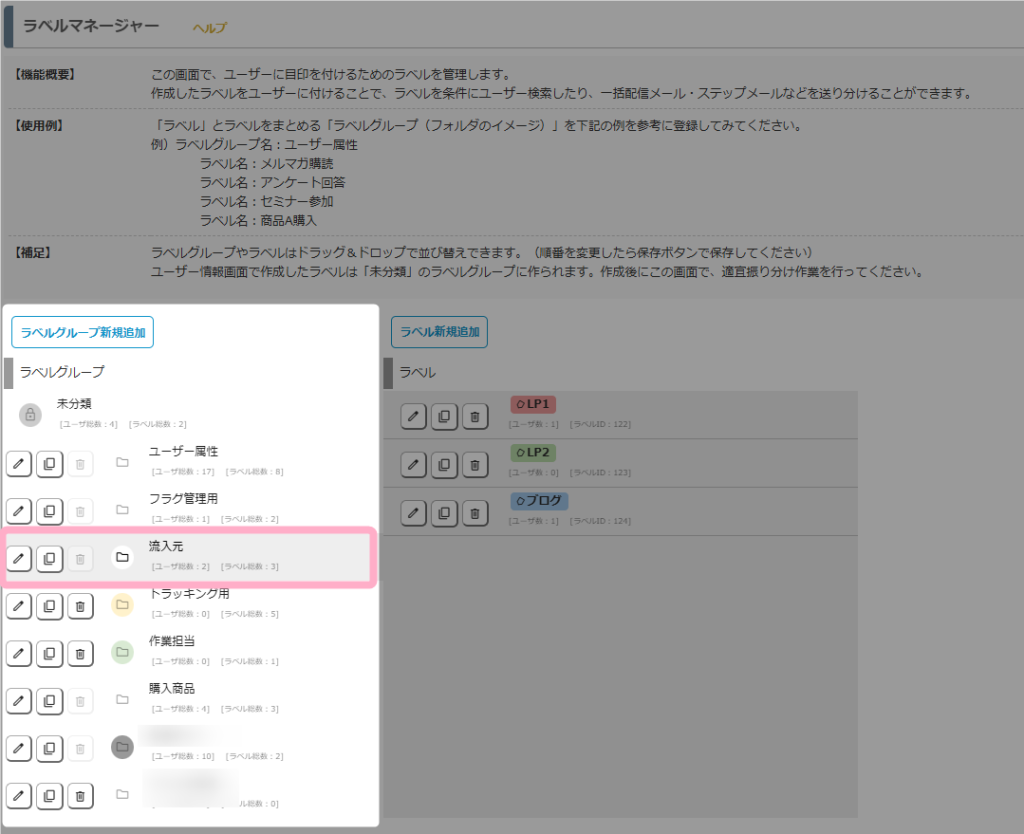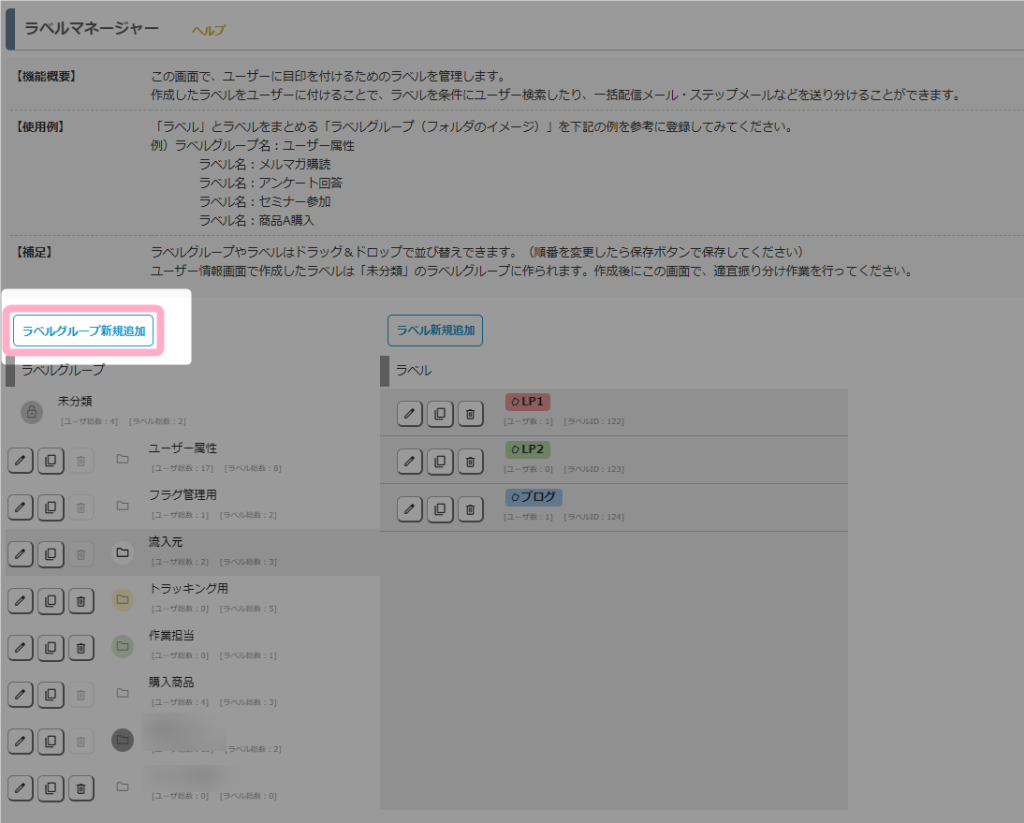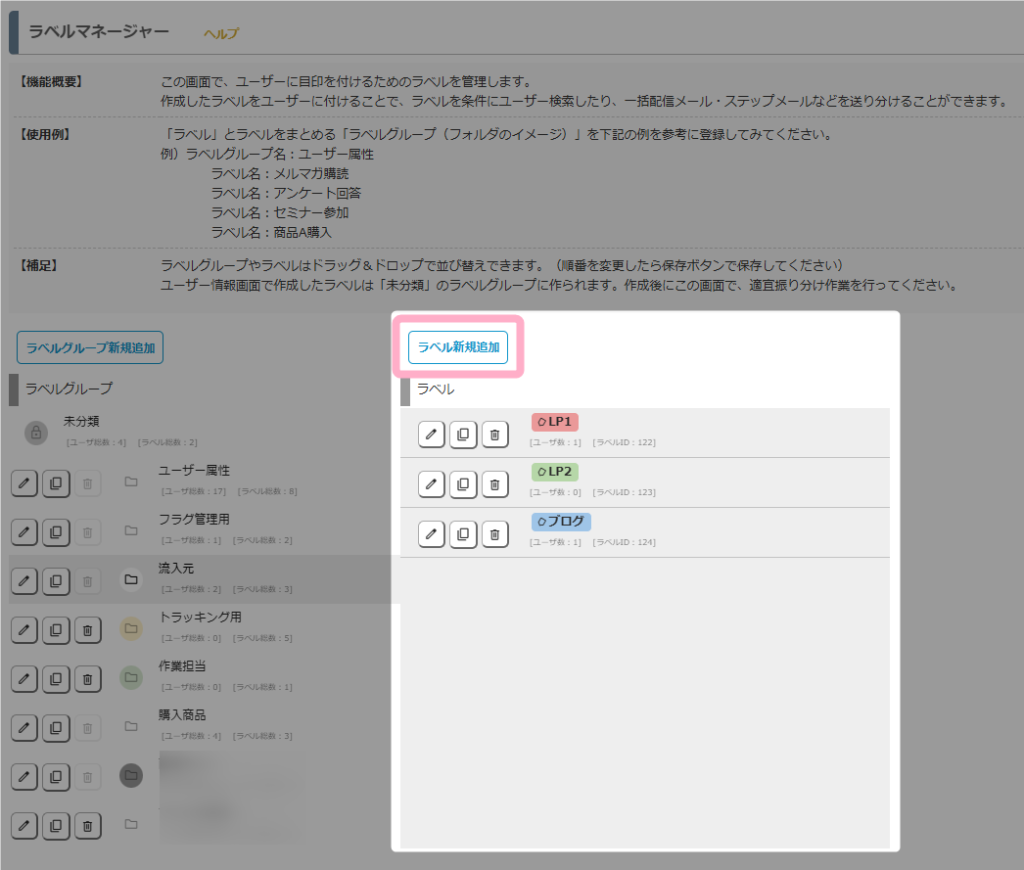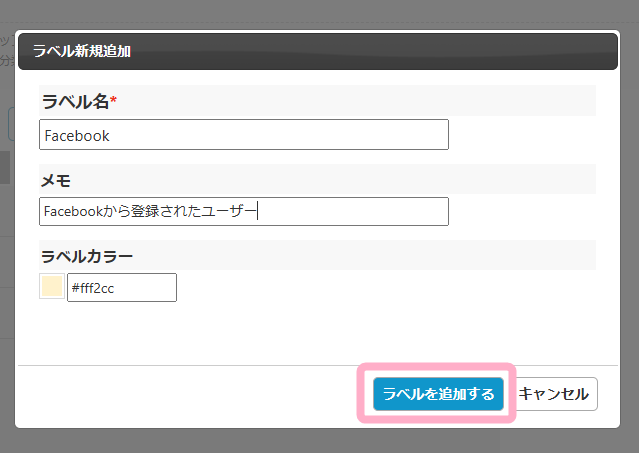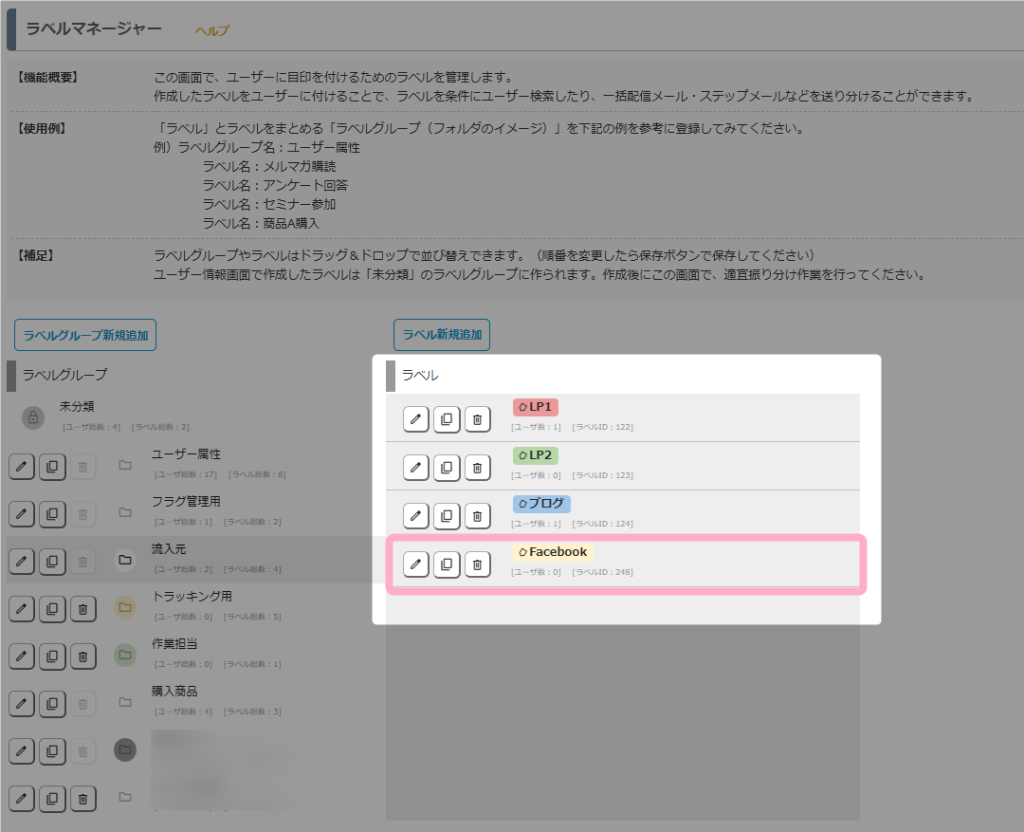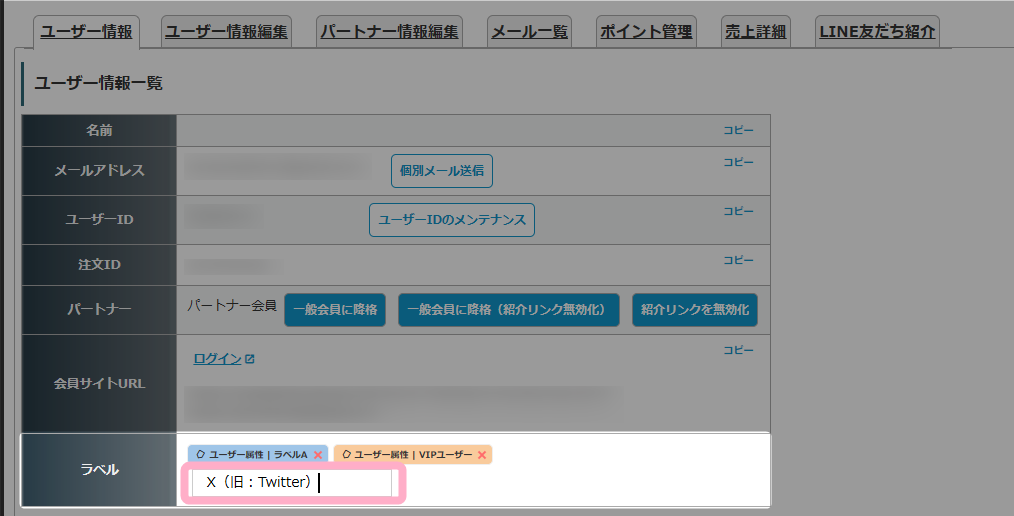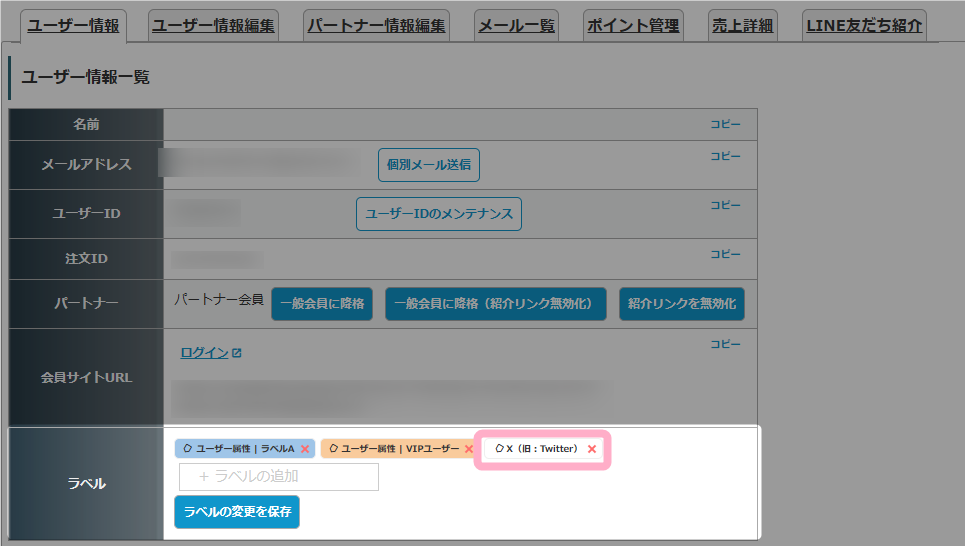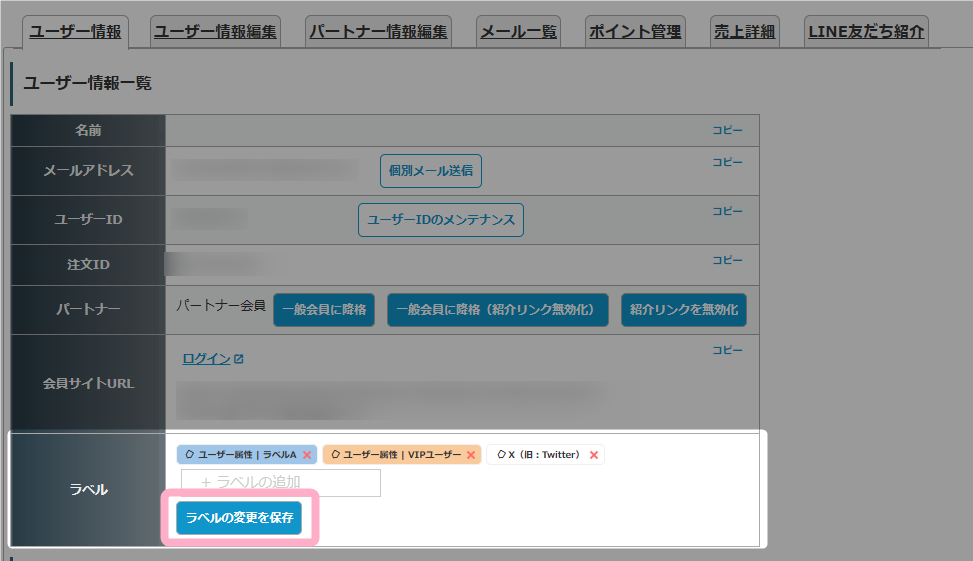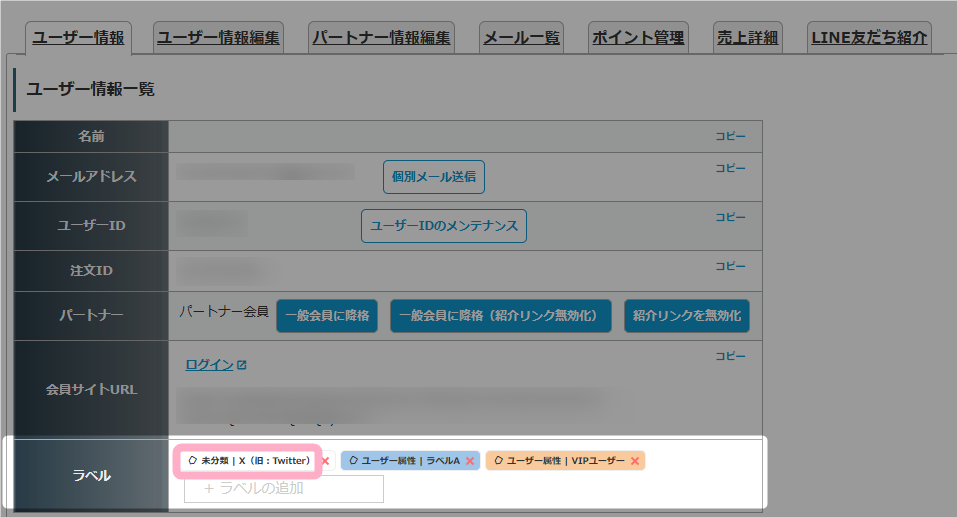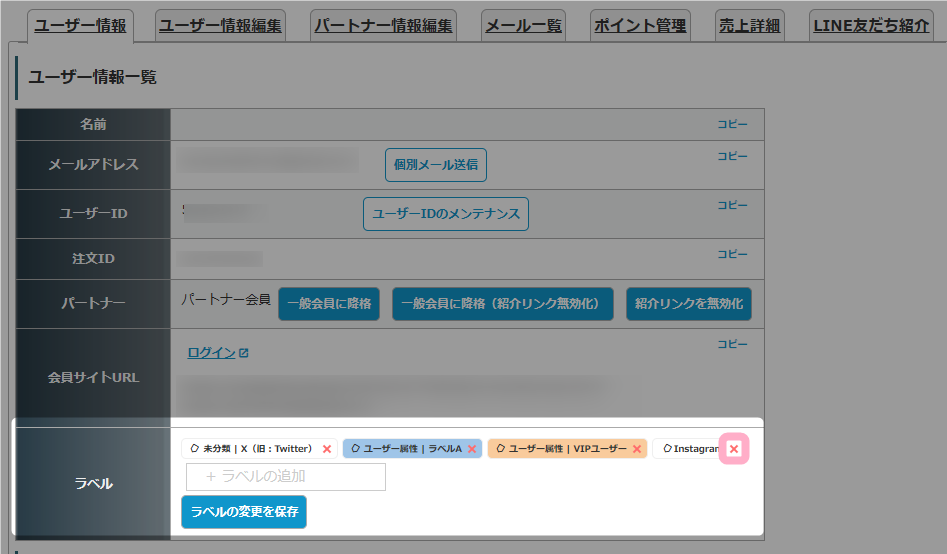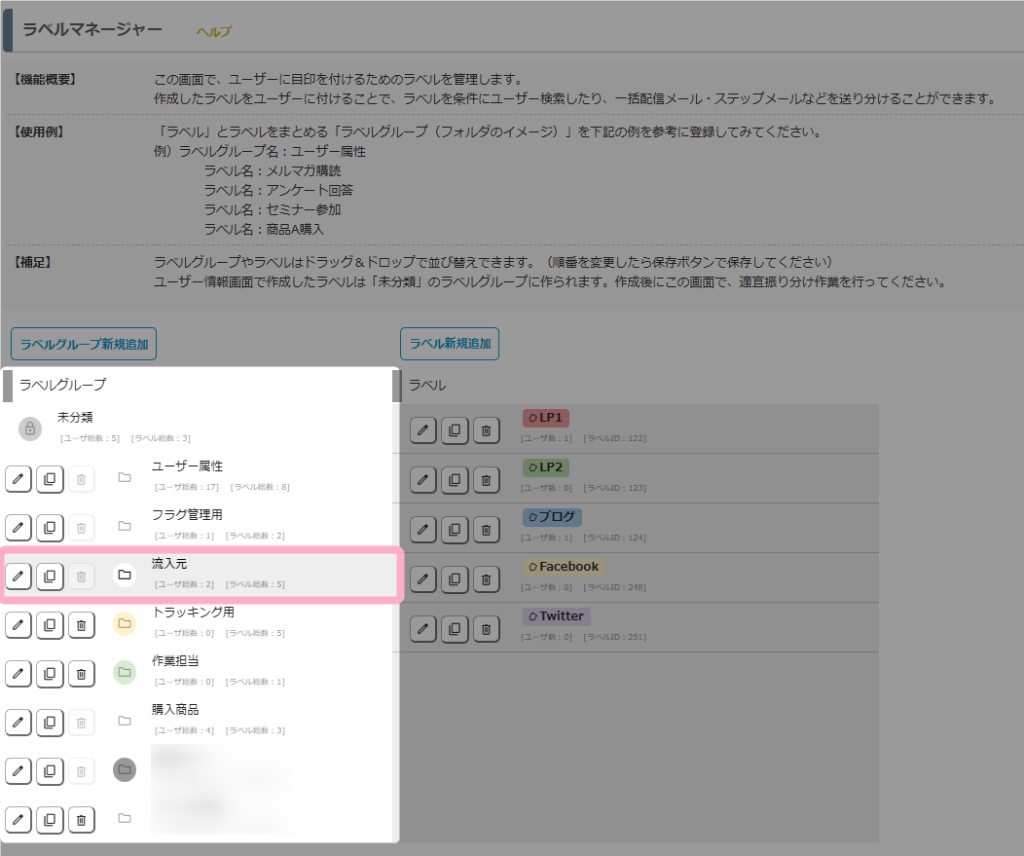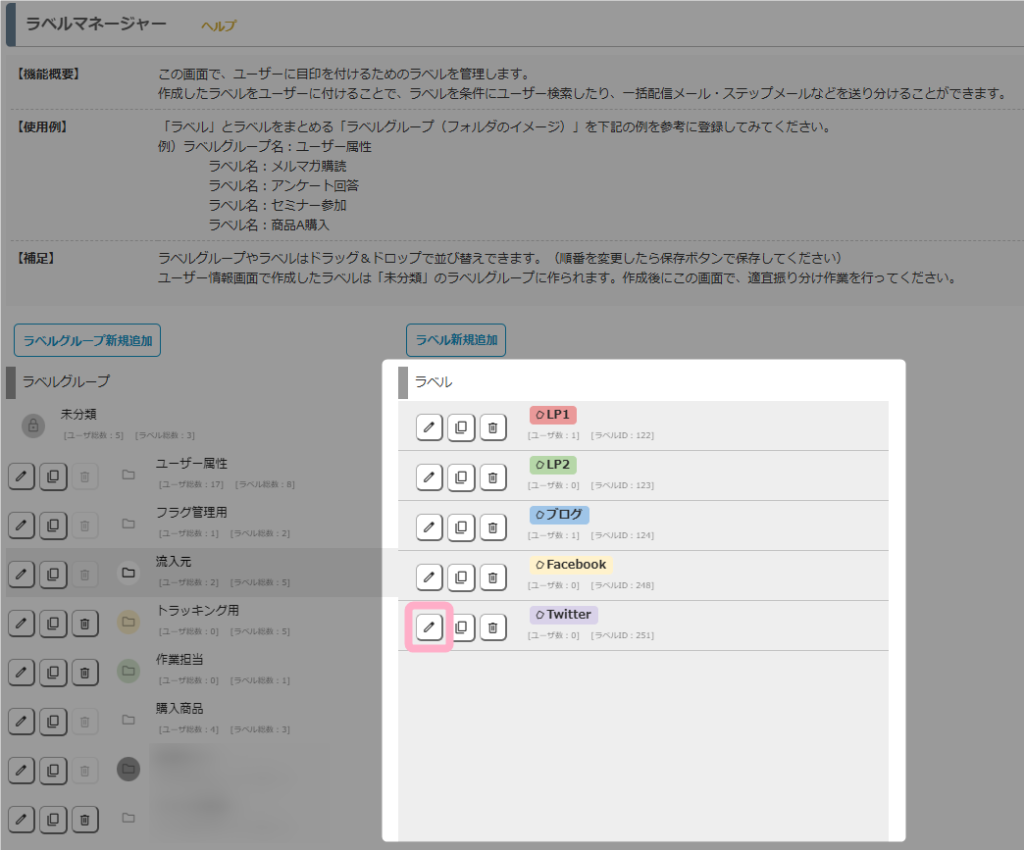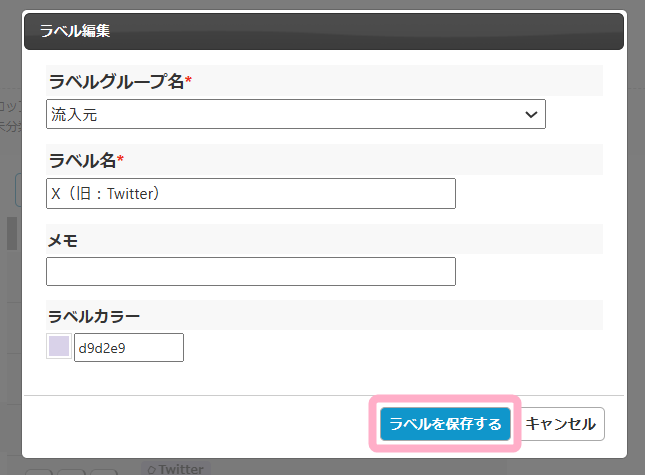ラベルを新しく追加するにはどうしたらいいですか?
ラベルは、以下2つの画面から新規作成することができます。
- MyASPトップ画面 > ラベルマネージャー の「ラベルマネージャー」画面
- シナリオ管理メニュー > ユーザー一覧 > 各ユーザーのユーザー情報 の「ユーザー情報」画面
目次
ラベルの作成方法
「ラベルマネージャー」画面で新規作成する
1)MyASPトップ画面 > ラベルマネージャー を開きます。
2)「ラベルマネージャー」画面にて、ラベルを追加したいラベルグループをクリックします。
追加したいラベルグループがない場合は、「ラベルグループ新規追加」からラベルグループを追加してください。
参考:ラベルグループは、どんな使い方をすればいいですか?
3)「ラベル新規追加」をクリックします。
4)ラベル新規追加画面で必要な情報を入力して、「ラベルを追加する」をクリックします。
*がついている項目は必須入力です。
| 項目名 | 設定内容 |
|---|---|
| ラベル名* | ラベルの名称を設定します。 最大60文字まで入力できます。 ※「,(半角カンマ)」、「|(半角パイプ)」は名称に使用できません。 |
| メモ | ラベルに対するメモを設定します。 最大250文字まで入力できます。 |
| ラベルカラー | ラベルの色を設定できます。 カラー一覧に無い色は、直接HTMLカラーコード(16進数)を入力することで指定することができます。 未選択(空欄)状態で保存した場合は白(#FFFFFF)になります。 |
5)ラベルマネージャ画面に戻ると、該当のラベルグループに追加したラベルが表示されます。
「ユーザー情報」画面で新規作成する
1) シナリオ管理メニュー > ユーザー一覧 > 各ユーザーの「(ユーザー情報)」 を開きます。
2)「ユーザー情報」画面にて、ラベル欄の「+ラベルの追加」をクリックし、入力欄に追加したいラベル名を入力します。
3)「Enter」キーを押すと、ラベル欄に入力したラベルが表示されます。
4)「ラベルの変更を保存」をクリックするとラベルが新規追加され、ユーザーに追加したラベルが付与されます。
ユーザー情報画面から作成したラベルは、「未分類」のラベルグループに追加され、ラベルカラーは白になります。
ラベル作成時によくある失敗
ラベルマネージャー画面でラベルが追加できない場合
原因1:同ラベルグループ内に同名ラベルが存在している
同じラベルグループ内に同名ラベルがすでに存在している場合、ラベルを新規作成することはできません。
※所属しているラベルグループが異なる場合は、同じラベル名でもラベルが作成できます。
別のラベルグループにラベルを作成するか、別の名称でラベルを作成してください。
原因2:作成数の上限を超えている
ビギナープラン、パーソナルプランをご利用の場合、ラベルは最大30個まで追加できます。
※スタンダードプラン以上をご利用の場合は無制限で追加できます。
作成したラベルが上限数を超えている場合は、ラベルを新規作成することはできません。
不要なラベルを削除したうえでラベルを作成てください。
ユーザー情報画面でラベルが追加できない場合
原因1:「未分類』」グループに同名ラベルが存在している
ユーザー情報画面でラベルを新規作成した場合、ラベルは『未分類』グループに追加されます。
すでに「未分類」グループに同名のラベルがすでに存在している場合、ラベルを新規作成することはできません。
原因2:入力した文字列がラベル化されていない
ユーザー情報画面でラベルを新規作成する場合、「+ラベルの追加」をクリックして入力欄にラベル名を入力した後、Enterキーを押下したうえで、「ラベルの保存」ボタンをクリックする必要があります。
- 入力欄にラベル名を入力した後、「ラベルの保存」ボタンをクリックした
- 入力欄にラベル名を入力してEnterキーを押下した後、「+ラベルの追加」ボタンをクリックしていない
など、正しい手順で操作を行っていない場合はラベルは作成されません。
ユーザー情報画面からラベルを追加したい場合は、『「ユーザー情報」画面で新規作成する』の手順で操作を行ってください。
ユーザー情報画面で入力ミスした場合
方法1:作成前の場合
「ラベルの保存」をクリックして保存していない場合は、作成しようとしたラベルの「×」をクリックして削除した後、再度入力欄にラベル名を入力し直してください。
方法2:作成済みの場合
「ラベルの保存」をクリックしてラベルを新規作成した場合は、ラベルの編集方法を参考にラベル名を変更してください。
ラベルの編集方法
作成したラベルのラベル名や色等は、「ラベルマネージャー」画面から編集することができます。
1)MyASPトップ画面 > ラベルマネージャー を開きます。
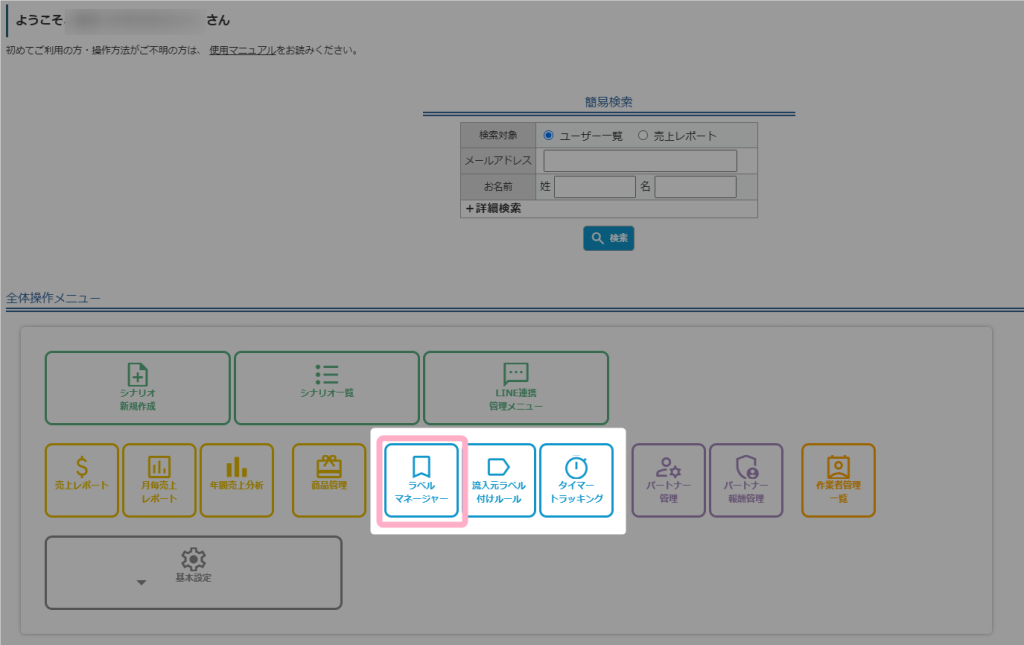
2)編集したいラベルが設定されているラベルグループをクリックします。
3)編集したいラベルの「(編集)」ボタンをクリックします。
4)ラベル編集画面にて、ご希望に合わせてラベル名や色等を変更し、「ラベルを保存する」をクリックします。
関連マニュアル
・画面説明:ラベルマネージャー
・ラベルグループは、どんな使い方をすればいいですか?
・不要になったラベルグループやラベルは、削除できますか?
・ラベルの並び替えはできますか?